Kuinka yhdistää USB -flash -asema Android -puhelimeen tai tablet -laitteeseen

- 783
- 179
- Tony Swaniawski
Kaikki eivät tiedä mahdollisuudesta yhdistää USB -flash -asema (tai edes ulkoinen kiintolevy) älypuhelimeen, tablet -laitteeseen tai muuhun Android -laitteeseen, joka joissain tapauksissa voi olla hyödyllistä. Tässä ohjeessa useita tapoja tämän hankkeen toteuttamiseen. Ensimmäisessä osassa - kuinka flash -asema on kytketty puhelimiin ja tablet -laitteisiin (t (t.e. Suhteellisen uusille laitteille, ilman juuren käyttöä), toinen - vanhoihin malleihin, kun joitain temppuja tarvitaan edelleen yhteyden muodostamiseen.
Huomautan heti, että huolimatta siitä, että mainitsin ulkoiset USB -kiintolevyt, sinun ei pidä kiirehtiä niitä - vaikka se "alkaa" (puhelin ei ehkä näe sitä), virran puute voi pilata levyn. Mobiililaitteella voit käyttää vain ulkoisia USB -levyjä omalla virtalähteellä. Tämä ei koske flash -asemaa, mutta harkitse silti laitteen akun kiihdytettyä purkausta. Muuten, voit käyttää asemaa paitsi tietojen siirtämiseen, myös luomaan käynnistyskelpoinen flash -asema puhelimen tietokoneelle.
Mitä tarvitaan täydelliseen USB -yhteyteen Androidiin
USB -flash -aseman yhdistämiseksi tablet -laitteeseen tai puhelimeen, ensinnäkin tarvitset USB -isäntätukea itse laitteella. Lähes jokaisella on tämä tänään, aikaisemmin, jossain ennen Android 4-5: tä, tämä ei ollut niin, mutta nyt tunnustan, että jotkut halvat puhelimet eivät ehkä tue. USB -aseman fyysisen kytkemiseksi tarvitset joko OTG -kaapelin (toisessa päässä - MicroUSB-, MINUSB- tai USB -tyypin -C -liittimessä, toisessa - portti USB -laitteiden kytkemistä varten) tai flash -asemalla, jolla on kaksi ominaisuudet kerralla (myynnissä myynnissä on ”noin kaksi reunaa” -asemaa -toisaalta tavallinen USB ja toisaalta MicroUSB tai USB -C).
 Jos puhelimellasi on USB-C-liitin ja on joitain ostamasi USB-C-sovittimia, esimerkiksi kannettavalle tietokoneelle, he myös todennäköisesti toimivat tehtävämme puolesta.
Jos puhelimellasi on USB-C-liitin ja on joitain ostamasi USB-C-sovittimia, esimerkiksi kannettavalle tietokoneelle, he myös todennäköisesti toimivat tehtävämme puolesta.On myös toivottavaa, että flash -asemassa on FAT32 -tiedostojärjestelmä, vaikka joskus on mahdollista työskennellä NTFS: n kanssa. Jos kaikki tarvitsemasi on varastossa, voit siirtyä suoraan yhteyteen ja työskennellä Android -laitteen USB -flash -aseman kanssa.
Flash -aseman kytkemisprosessi puhelimeen tai tablet -laitteeseen ja joitain työn vivahteita
Aikaisemmin (suunnilleen Android 5 -versioon) USB-flash-aseman yhdistämiseksi puhelimeen tai tablet-laitteeseen vaadittiin, ja joutui turvautumaan kolmansien osapuolten ohjelmiin, koska järjestelmätyökalut eivät aina antaneet sinun tehdä tätä. Nykyään useimmille laitteille, joilla on Android 6, 7, 8 ja 9, kaikki, mikä on rakennettava järjestelmään ja yleensä USB -flash -asema on ”näkyvä” heti kytkemisen jälkeen.
Nykyisellä hetkellä flash -aseman kytkemistä Androidiin on seuraava:
- Yhdistämme aseman OTG-kaapelin läpi tai suoraan, jos sinulla on USB-C tai Micro USB-flash-asema.
- Yleisessä tapauksessa (mutta ei aina siitä, mitä ilmoituksista 3-5) näemme Androidilta ilmoituksen, että irrotettava asema "USB-DISK" oli kytketty. Ja ehdotus rakennetun tiedostonhallinnan avaamiseksi.
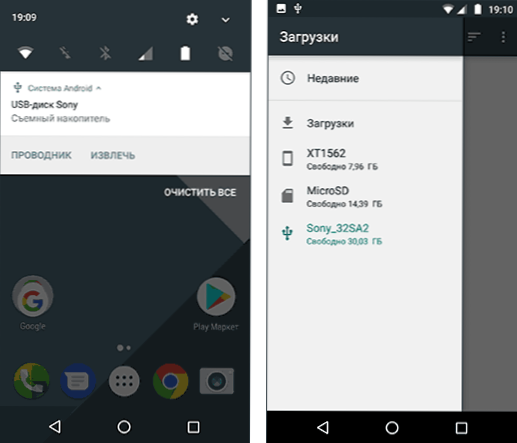
- Jos näit ilmoituksen "USB-levyn yhdistäminen" on mahdotonta, tämä yleensä viittaa siihen, että tukemattoman tiedostojärjestelmän (esimerkiksi NTFS) flash-asema tai sisältää useita osia. Tietoja NTFS -flash -asemien lukemisesta ja tallentamisesta Androidissa edelleen artikkelissa.
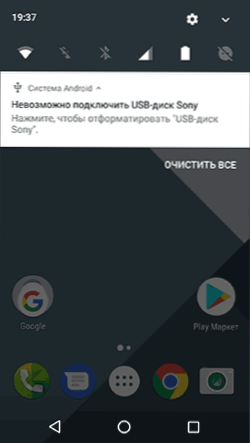
- Jos jokin kolmannen osapuolen tiedostonhallinta on asennettu puhelimeen tai tablet-laitteeseen, jotkut niistä voivat “siepata” USB-Flash-asemien yhteyden ja näyttää oman yhteysilmoituksen.
- Jos ilmoituksia ei ilmesty ja puhelin ei näe USB-asemaa, tämä saattaa viitata siihen Kytke ei flash -asema, vaan ulkoinen kiintolevy, jota varten ei ole tarpeeksi virtaa.
Jos kaikki meni onnistuneesti ja flash -asema kytkettynä, on helpompaa käyttää, ei rakennettuun tiedostonhallintaan, vaan kolmannessa osapuolessa, katso. Androidin parhaat tiedostopäälliköt.
Kaikki tiedostopäälliköt eivät työskentele flash -asemilla. Niistä, joita käytän, voin suositella:
- X -Plore File Manager - kätevä, ilmainen, ilman tarpeetonta roskaa, monitoiminen, venäjäksi. Flash -aseman näyttämiseksi sinun pitäisi mennä "asetuksiin" ja ottaa käyttöön "sallia pääsy USB: hen".
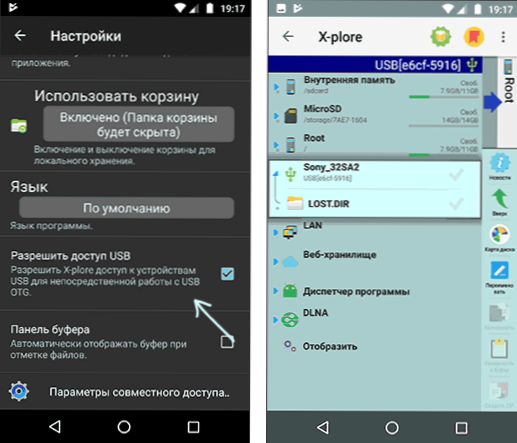
- Androidin kokonaiskomentaja.
- ES -kapellimestari - Sillä on viime aikoina monia tarpeetonta, enkä suosittelisi sitä suoraan, mutta toisin kuin edellisissä, se tukee NTFS -flash -asemien lukemista Androidissa.
Koko komentaja ja X-Plore voit myös sisällyttää työtä (ja lukemisen ja tallentamisen) NTFS: n kanssa, mutta käyttämällä vain Microsoft EXFAT/NTFS for USB: lle Paragon-ohjelmistolla (saatavana pelimarkkinoilla, voit tarkistaa työn ilmaiseksi). Useimmat Samsung -laitteet tukevat myös NTFS: n kanssa oletuksena.
Otetaan myös huomioon, että Android -laitteella kytketyn flash -aseman on kytketty flash -aseman pitkällä käytöllä (useita minuutteja) tallentaaksesi akun ERAND (tiedostonhallintaohjelmassa se näyttää siltä, että se olisi poissa).
USB -aseman yhdistäminen vanhoihin Android -älypuhelimiin
Ensimmäinen asia USB -OTG -kaapelin tai sopivan flash -aseman lisäksi, joka on yleensä välttämätöntä, kun kytkee uusimmat Android -laitteet (Nexusta ja joitain Samsung -laitteita lukuun ottamatta) on juurenkäyttö puhelimellasi. Jokaisesta puhelinmallista löydät Internetistä erilliset ohjeet juuren käytön saamiseksi. Lisäksi näihin tarkoituksiin on yleisiä ohjelmia, esimerkiksi Kingo Root (on pidettävä mielessä, että menettely juuren käyttöoikeuden saamiseksi on mahdollisesti Vaarallinen laitteelle ja joillekin valmistajille riistää tabletin tai takaa puhelimen).
Pääsy (vaikkakaan ei aivan täydellinen, mutta useimmille käyttötilanteille on riittävä) Android flash -asemaan on mahdollista ilman juuria, mutta molemmat todella toimivat sovellukset näihin tarkoituksiin, jotka ovat minulle tiedossa, tukevat vain Nexusta ja maksetaan. Aloitan menetelmällä juuren käytön läsnä ollessa.
StickMountin käyttäminen flash -aseman kytkemiseen Androidiin
Joten, jos sinulla on pääkäyttö laitteeseen, niin nopeaa automaattista flash -asemaa varten, jolla on seuraava pääsy mistä tahansa tiedostonhallinnasta, voit käyttää ilmaista StickMount -sovellusta (on myös maksettu PRO -versio), joka on saatavana Google Playssa https: // pelata.Google.Com/store/sovellukset/yksityiskohdat?Id = EU.Ketju.Keinua
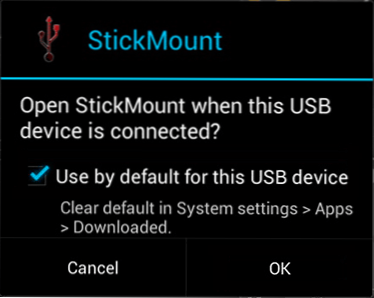
Yhdistämisen jälkeen merkitse Stickmountin avaaminen oletuksena tälle USB -laitteelle ja anna superpolerin oikeudet sovellukseen. Valmiina, nyt sinulla on pääsy tiedostotiedostoihin, jotka ovat tiedostojenhallinnassa SDCard/USBStorage -kansiossa.
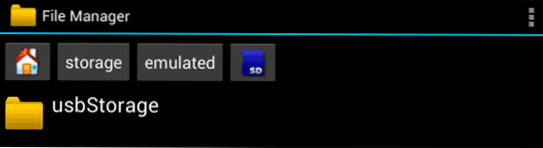
Eri tiedostojärjestelmien tuki riippuu laitteestasi ja sen laiteohjelmistosta. Pääsääntöisesti nämä ovat Fat ja Fat32, samoin kuin EXT2, EXT3 ja EXT4 (Linux -tiedostojärjestelmät). Harkitse tätä yhdistäessäsi NTFS -flash -asemaa.
Tiedostojen lukeminen flash -asemasta ilman juuria
Kaksi muuta sovellusta, joiden avulla voit lukea tiedostoja USB -flash -asemilla Androidissa - Nexus Media Tukuaja ja Nexus USB OTG FileManagers, ja molemmat eivät vaadi juurioikeuksia laitteessa. Mutta molemmat maksettiin Google Playssa.
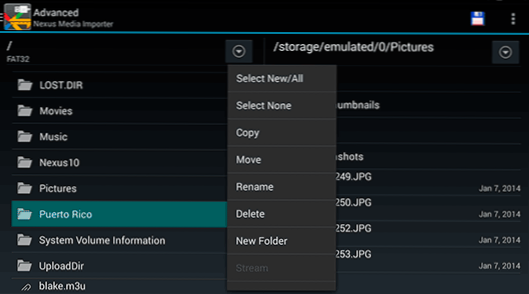
Sovellukset ovat todenneet tukensa paitsi rasvaa, myös NTFS -osioista, mutta laitteista, valitettavasti vain Nexus (voit kuitenkin tarkistaa, toimiiko Nexus Media Tuoja laitteeseesi, ei tällä rivillä, lataamalla ilmaisen kuvan katselua varten Valokuvat Flash Drive - Nexus Photo Viewer samasta kehittäjästä).
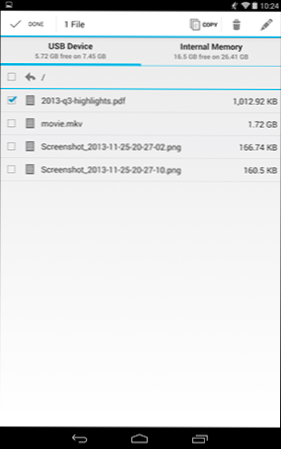
En ole testannut ketään niistä, mutta arvostelujen perusteella ne yleensä toimivat sellaisena kuin sen pitäisi olla Nexus -puhelimissa ja tablet -laitteissa, joten tiedot eivät ole tarpeettomia.

